电脑表格怎么调整大小 wps表格调整大小的方法
更新日期:2024-03-22 21:27:45
来源:转载
大家在wps创建表格后,想要对表格的大小进行调整,但是第一次使用不知道怎么操作,于是纷纷来系统向小编请教,于是小编到网上搜集了相关的资料,总结出了三种快速调整电脑表格的方法,全部放在下面的文章中了,大家有需要的话快来看看吧。

电脑表格怎么调整大小?
方法一、
1.首先,我们需要打开一个需要修改的wps表格;
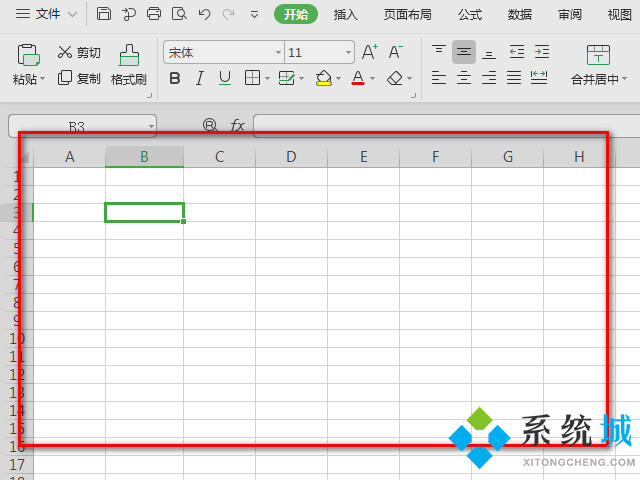
2.打开之后,我们点击需要调整的单元格,选择单元格的线条并下拉,如图会出现的一条虚线,下拉至需要调整的行高,放开鼠标即可完成行高的设置;


3.然后选择需要调整的单元格,依然是选择单元格的线条,如图会出现的一条虚线,下拉至需要调整的列宽,放开鼠标即可完成单元格列宽的设置。

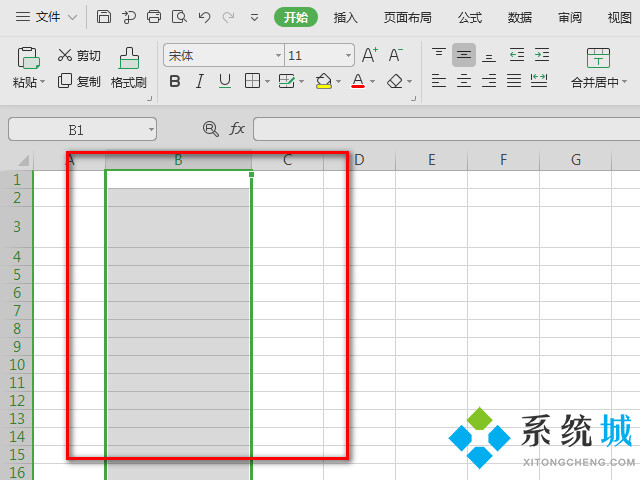
方法二、
1.打开wps表格后,选中需要调整的表格,单击鼠标右键,在弹出的选项中点击“行高”并进入;
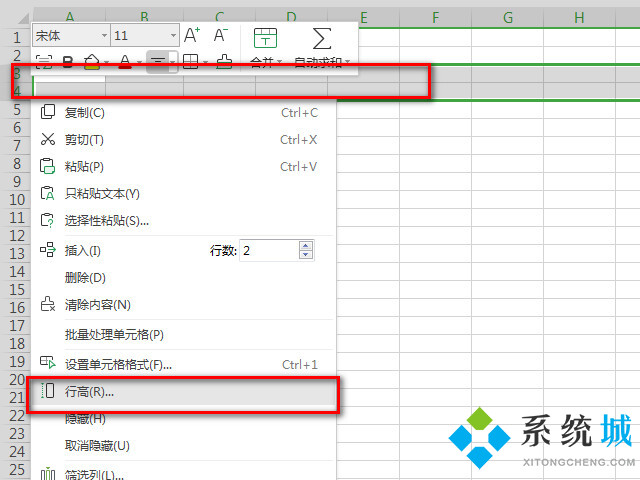
2.在弹出的“行高”里面输入需要设定的行高值后点击确定,即可完成设置;
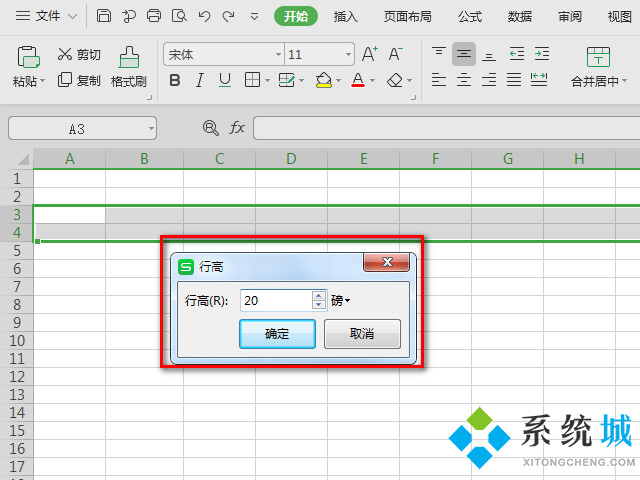

3.然后选中需要调整的表格,还是点击鼠标右键,在弹出的选项中点击“列宽”进入;
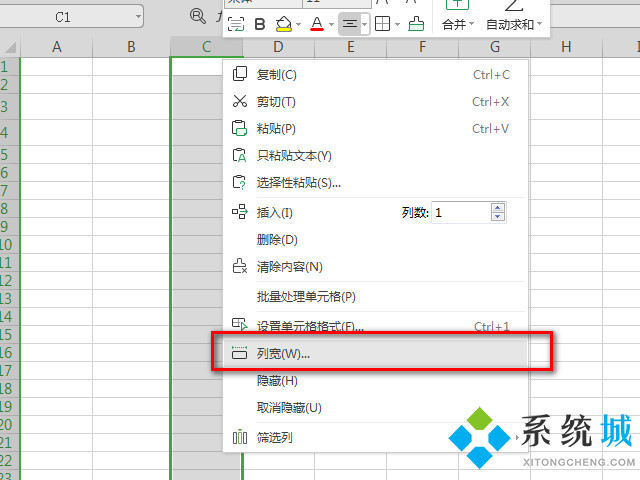
4.最后在弹出的“列宽”对话框中输入需要设置的列宽值后点击确定,即可完成设置。
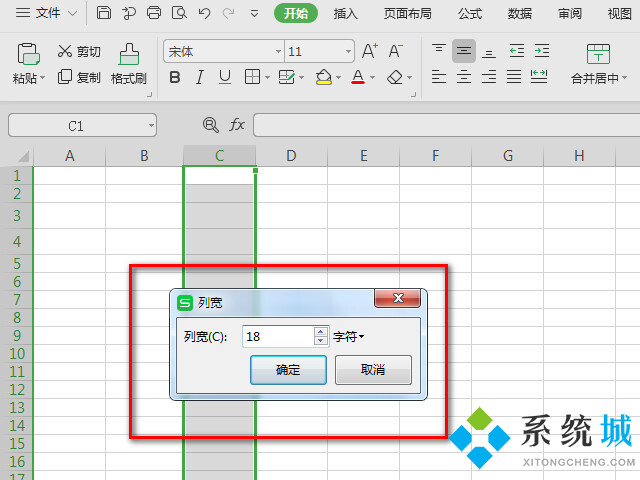
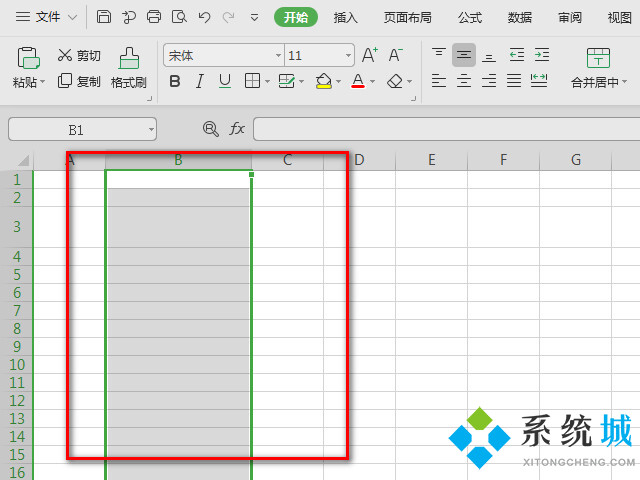
方法三、
1.打开的表格,默认情况下,是以100%比例显示的,这时可以滚动鼠标滚轮放大或缩小;

2.也可以拖动底下的大小百分比调整条进行调节;

3.还可以点击打开“显示比例”对话框进行调节。

以上就是小编为大家带来的电脑表格怎么调整大小的方法了,希望能帮助到大家。
- monterey12.1正式版无法检测更新详情0次
- zui13更新计划详细介绍0次
- 优麒麟u盘安装详细教程0次
- 优麒麟和银河麒麟区别详细介绍0次
- monterey屏幕镜像使用教程0次
- monterey关闭sip教程0次
- 优麒麟操作系统详细评测0次
- monterey支持多设备互动吗详情0次
- 优麒麟中文设置教程0次
- monterey和bigsur区别详细介绍0次
周
月












